1.增加/删除ComboBox中的条目
直接在资源设计器里面增加,数据用分号隔开
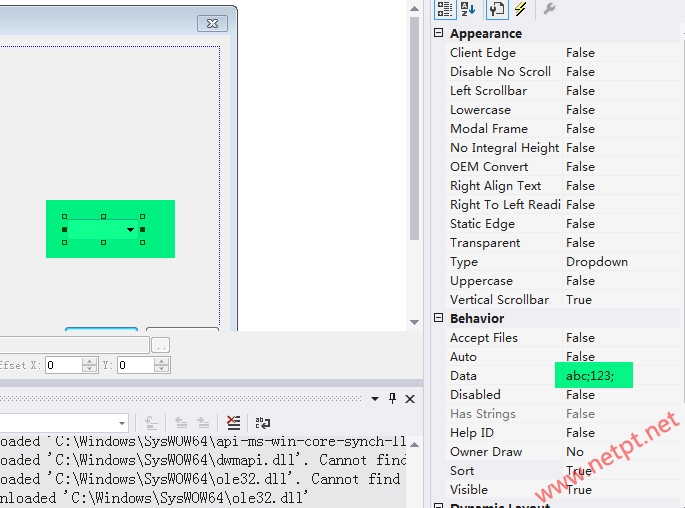
得到的效果如下:

注意一细节,数据里面写的是abc;123;但条目中却是123/abc,原因是因为ComboBox有一个sort属性,默认是true,把sort属性设置为false,就会是按照你增加的数据顺序了.

通过代码对ComboBox增加条目,方法一:
void CTestComboBox000100Dlg::OnBnClickedButtonAdd()
{
// TODO: Add your control notification handler code here
m_ComboBox.AddString(_T("这是我增加的条目"));
}增加后的显示如下:

通过代码对ComboBox增加条目,方法二:
通过指定下标向ComboBox增加条目:
现在的条目如下:
0 --- abc
1 --- 123
2 --- 这是我增加的条目
执行如下代码
void CTestComboBox000100Dlg::OnBnClickedButtonAdd2()
{
// TODO: Add your control notification handler code here
m_ComboBox.InsertString(1, _T("从下标1后增加一个条目"));
}执行后的显示如下:

通过代码删除ComboBox中的条目:
void CTestComboBox000100Dlg::OnBnClickedButtonDel()
{
// TODO: Add your control notification handler code here
m_ComboBox.DeleteString(1);
}仔细看这个代码,删除的是下标为1,
也许,你更需要的是删除指定字符串的项, 这就需要遍历功能,请看下一节,遍历ComboBox






















 1万+
1万+











 被折叠的 条评论
为什么被折叠?
被折叠的 条评论
为什么被折叠?








